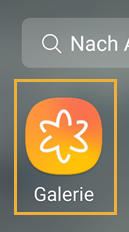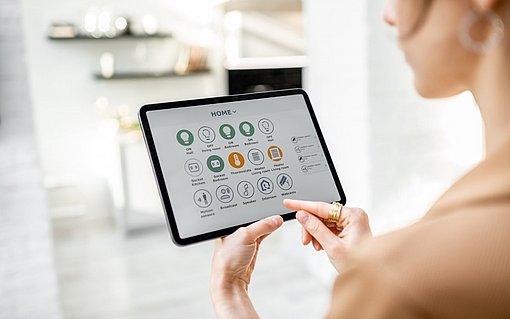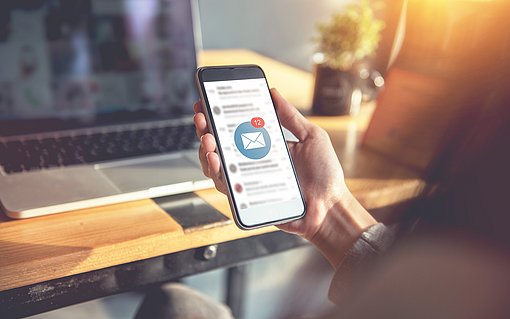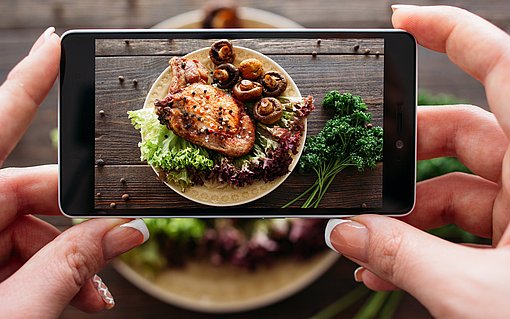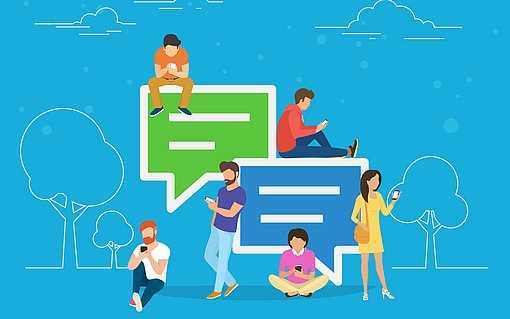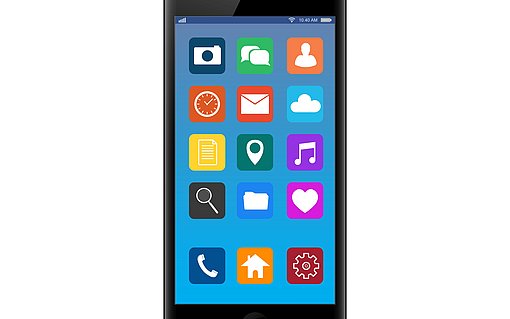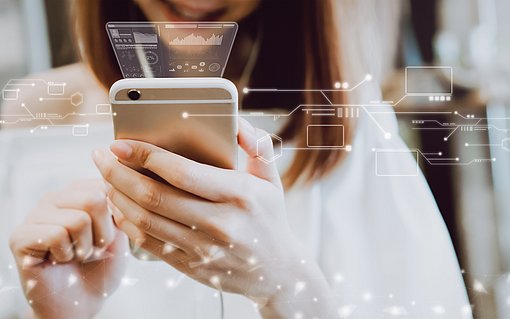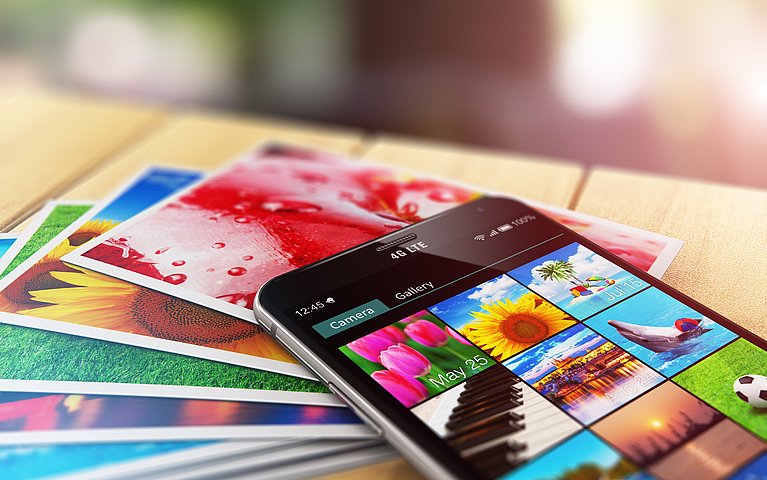
Fotos am Handy bearbeiten: Smartphone Foto-Apps
Die meisten Fotos werden heutzutage mit dem Handy gemacht. Dies liegt nicht nur daran, dass das Smartphone ein stetiger Begleiter ist. Auch die gute Qualität der Aufnahmen überzeugt. Dennoch kommt es hin und wieder vor, dass ein Foto im Nachhinein optimiert oder mit einem Filter versehen werden soll. Foto-Apps bieten verschiedenen Möglichkeiten, mit denen Sie hochauflösende Bilder aufnehmen oder Ihre Handyfotos nachbearbeiten können.
Die verschiedenen Möglichkeiten: Fotos bearbeiten
Mit einem Smartphone können Sie ganz einfach Fotos und Videos aufnehmen. Durch den integrierten Automatikmodus der meisten Kameras, überzeugt beinahe jedes Smartphonefoto mit seiner Qualität. Jedoch kommt es manchmal vor, dass die Helligkeit oder die Farbintensität des Fotos nach dem eigenen Geschmack besser sein könnte. Um auch im Nachhinein Aufnahmen zu optimieren, gibt es die Bildbearbeitung. Die wichtigsten Werkzeuge sind:
- Drehen und Zuschneiden
- Helligkeit und Schärfe
- Kontrast und Sättigung
- Filter und Effekte
Sie können bei der Nachbearbeitung Ihrer Fotos nicht nur Kleinigkeiten ausbessern und die Qualität verbessern. Es ist auch möglich, Effekte, wie zum Beispiel Emojis oder Schriftzüge, einzufügen. Hierfür gibt es verschiedene Apps, die Sie aus dem Google Play Store für Android-Geräte oder dem App Store für iOS-Geräte herunterladen. Jedoch können Sie einfachere Bearbeitungen auch in der standardmäßigen Galeriefunktion Ihres Smartphones vornehmen.
Anleitung: Bildbearbeitung in der Foto-App
Die Nachbearbeitung Ihrer Aufnahmen können Sie auf verschiedene Arten durchführen. Die meisten Handys enthalten eine Bildbearbeitungsfunktion in der Kamera-App. Sprich: Sie müssen sich keine neue App herunterladen, sondern können direkt die Werkzeuge und Effekte der integrierten Kamerafunktion nutzen.
Bei jedem Modell, sowohl iOS wie auch Android, befinden sich die verschiedenen Werkzeuge und Funktionen der Kameras an unterschiedlichen Stellen. Jedoch sind die Buttons mit leicht verständlichen Symbolen gekennzeichnet, wie zum Beispiel einer Malpalette oder einer Schere. Der Aufbau und die Anwendung der Werkzeuge sind sehr ähnlich.
Um die integrierte Bearbeitungsfunktion zu nutzen, gehen Sie wie folgt vor:
Gehen Sie in Ihre Fotogalerie-App.

Öffnen Sie Ihre Fotogalerie Wählen Sie das Motiv aus, das Sie bearbeiten möchten.
Klicken Sie nun auf „Bearbeiten“ am oberen oder unteren Bildschirmrand.

Tippen Sie unten oder oben auf "Bearbeiten" © Clarissa Kurth Wählen Sie anschließend das gewünschte Werkzeug aus.

Suchen Sie sich ein Werkzeug aus, mit dem Sie das Bild bearbeiten möchten © Clarissa Kurth Bestätigen Sie Ihre Änderungen.
Das bearbeitete Foto wird in der Galerie gespeichert.
Achtung:
Die meisten Handys speichern nur die neue Version des Fotos in der Galerie-App ab. Wenn Sie auch das Original behalten möchten, sollten Sie dieses vor der Bearbeitung duplizieren. Dies gelingt durch die verschiedenen „Teilen“-Optionen der jeweiligen Aufnahme. Hier können Sie Ihr bearbeitetes Foto auch versenden und direkt mit anderen über E-Mail oder einen Messenger-Dienst teilen.
Um jedoch zu wissen, welche Nachbearbeitungs-Funktionen das eigene Smartphone besitzt, sollten Sie mit den einzelnen Werkzeugen vertraut sein.
Bildbearbeitung am Smartphone: Die richtigen Werkzeuge
In der Foto-App, wie auch in kostenlosen oder kostenpflichtigen Apps aus den jeweiligen Stores, haben Sie verschiedene Möglichkeiten, die Bilder zu bearbeiten. Die Bearbeitungsoptionen richten sich nach den verschiedenen Werkzeugen und dem Funktionsumfang der jeweiligen App. Einige Bearbeitungsmöglichkeiten gehören zum Standard-Repertoire jeder App.
Handyfotos drehen und zuschneiden
Sie können im Bearbeitungsmodus Ihres Handys Ihre Aufnahmen drehen wie auch zuschneiden – sowohl bei iOS als auch bei Android-Geräten. So können Sie das Foto zum Beispiel drehen, wenn die Kamera bei der Aufnahme auf Hochformat umgesprungen ist, obwohl es sich um ein Foto im Querformat handelt.
Klicken Sie auf das entsprechende Symbol in der Auswahlskala des Bearbeitungsmodus.
Tippen Sie nun auf einen der beiden Pfeile (im oder gegen den Uhrzeigersinn drehen).
Gehen Sie nun auf den Haken und bestätigen Sie die Bearbeitung.
Das Foto wird in der Galerie gespeichert.
Wenn Sie ein Foto zuschneiden möchten, um zum Beispiel ein Detail hervorzuheben, tippen Sie auf das entsprechende Symbol und ziehen den weißen Kasten um den gewünschten Bildausschnitt. Anschließend bestätigen Sie auch diesen Schritt.
Tipp:
Wenn Sie ein Foto in einem anderen Format erstellen möchten, können Sie dieses Format direkt im Zuschneiden-Modus auswählen. Das funktioniert mithilfe eines Rahmens. Diesen ziehen Sie dann nur noch an die präferierte Stelle. Schon können Sie das Format Ihrer Aufnahme wählen: ob Quadrat-, 2:3- oder auch 9:16-Format.
Helligkeit und Schärfe bei Smartphone-Fotos einstellen
Sehr beliebte Nachbearbeitungs-Werkzeuge sind die Helligkeits- und Schärfenregler. So können Sie Ihre fertigen Schnappschüsse noch einmal korrigieren. Das wird benötigt, falls die Belichtung bei der Aufnahme nicht optimal war oder der Fokus nicht richtig lag.
Generell können Sie die Schärfe und Belichtung in jeder Foto-App ähnlich einstellen:
Wählen Sie zunächst das jeweilige Foto aus.
Gehen Sie in den Bearbeitungsmodus.
Gehen Sie auf das Symbol für Belichtung/Schärfe.
Ziehen Sie mit Ihrem Finger nun den Regler auf der Skala von links nach rechts oder oben nach unten.
Das Bild wird Ihnen direkt heller oder dunkler/schärfer oder unschärfer angezeigt.
Speichern Sie Ihre Änderung.
Tipp:
Oftmals können Sie unter den Kategorien Schärfe und Belichtung verschiedene Regler einstellen, wie zum Beispiel Körnung, Schatten, Helligkeit oder Brillanz. Spielen Sie einfach mit den verschiedenen Anwendungen, bis Ihnen das Ergebnis gefällt. Sofern Sie nicht auf Speichern klicken, können Sie immer wieder von Neuem anfangen, falls Ihnen das Ergebnis nicht zusagt.
Kontrast und Sättigung bei Handyfotos
Bei manchen Schnappschüssen lohnt es sich, in der Nachbearbeitung die Sättigung oder den Kontrast höher zu drehen. So gelingt es, das Motiv zum Strahlen zu bringen. Auch diese Werkzeuge funktionieren mit einem Regler:
Öffnen Sie das Bild.
Gehen Sie in den Bearbeitungsmodus.
Klicken Sie auf das entsprechende Symbol.
Führen Sie den Regler von links nach rechts oder von oben nach unten.
Speichern Sie Ihre präferierte Einstellung.
Das fertige Foto wird in der Galerie gespeichert.
Das Gute bei der Nachbearbeitung in der Foto-App ist, dass Sie direkt sehen können, wie sich der Kontrast oder die Sättigung durch das Bewegen des Reglers verändert. So haben Sie die Möglichkeit, sehr präzise zu arbeiten. Sie können exakt den Grad einstellen, den Sie für das Foto wünschen.
Filter und Effekte für Smartphone-Fotos
Ob Schwarzweiß, Sepia oder Chrome – mit der Bildbearbeitung haben Sie die Möglichkeit, verschiedene Filter auf Ihre Fotos zu legen. Um einen Filter auf Ihre Aufnahme zu legen, gehen Sie wie folgt vor:
Wählen Sie das entsprechende Foto aus.
Gehen Sie in den Bearbeitungsmodus.
Tippen Sie auf „Filter“.
Nun erscheint eine Auswahl an unterschiedlichen Effekten.
Entscheiden Sie sich für einen Filter und bestätigen Sie diesen.
Das Foto mit dem Filter wird in Ihrer Galerie gespeichert.
Anschließend können Sie weitere Bearbeitungsschritte vornehmen, wie zum Beispiel den Kontrast höher drehen oder einen Bildausschnitt ausschneiden.
Tipp:
Sie können die Fotos auch direkt mit einem Filter aufnehmen. So sparen Sie sich die Nachbearbeitung und sehen direkt Ihr Ergebnis. Hierfür gehen Sie in die Kamerafunktion Ihres Smartphones und klicken unter den Einstellungen auf „Filter“. Wählen Sie dann zwischen den verschiedenen Effekten.
Um auf mehr Funktionen und Effekte bei der Nachbearbeitung Ihrer Fotos und Videos zuzugreifen, können Sie auf spezielle Fotobearbeitung-Apps zurückgreifen. Mit diesen gelingt es, je nach Funktionsumfang der entsprechenden App, verschiedene Filter auf die Bilder zu legen. Auch lassen sich Collagen anfertigen oder lustige Schriftzüge zum Bild hinzufügen.
Smartphone-Apps zur Bildbearbeitung
Apps zur Bildbearbeitung bieten viele Möglichkeiten. Um auszutesten, welche Funktionen Ihnen zusagen, können Sie mehrere Apps ausprobieren. Die meisten Programme stehen Ihnen in der Demo-Version gratis zur Verfügung.
Aber Achtung: Oftmals ist die kostenlose Version im Funktionsumfang beschränkt: Hier können Sie häufig nur wenige Filter und Werkzeuge nutzen. Möchten Sie die vollen Möglichkeiten einer App ausschöpfen, ist oft die kostenpflichtige Version erforderlich.
Allrounder-Apps: Vom Einsteiger zum Profi-Werkzeug
Für Einsteiger bei der Bildbearbeitung eignen sich Apps, mit denen sie verschiedene Werkzeuge in einer Anwendung haben. So können Sie bei den kostenlosen Apps Snapseed oder Photo Editor zum Beispiel Sättigung, Kontrast und Schärfe Ihres Fotos bearbeiten, aber auch verschiedene Filter über die Aufnahme legen.
Noch umfangreicher als Snapseed sind die Apps Adobe oder Photoshop, die auch beliebte Bildbearbeitungs-Softwares am PC sind. Hier können Sie nicht nur die Standardwerkzeuge nutzen, sondern mit zahlreichen Zusatzfunktionen detaillierte Korrekturen vornehmen und auch Makel retuschieren. Dies eignet sich vor allem bei Porträts oder Selfies.
Apps wie Photoshop oder Adobe, die in der Vollversion einen relativ hohen Preis haben, sind vor allem für erfahrene Fotografen interessant. Nicht umsonst werden diese Programme auch von professionellen Fotografen bei der Bildbearbeitung am PC genutzt.
Für Hobby-Fotografen: Die Kamera-App
Sie können mit Apps nicht nur Ihre geschossenen Fotos mit dem Smartphone nachbearbeiten, sondern auch direkt die Aufnahme der Fotos optimieren. So gibt es für Android-Geräte zum Beispiel die Apps Open Camera oder Camera Zoom FX, mit der Sie hochauflösende Bilder schießen können. Dabei haben Sie bei Open Camera die Auswahl zwischen verschiedenen Fokus- und Szenen-Modi.
Auch Camera FX bietet diese Zusatzfunktionen. Das Besondere: Sie können mit dieser App aus dem Google Play Store Live-Fotos machen. Bei diesen nimmt die Kamera zwei Sekunden des Geschehens auf, die Sie dann mit anderen über einen Messenger-Dienst, wie WhatsApp, Signal oder Threema teilen können.
Tipp:
Die meisten Smartphones haben mittlerweile einen Profi-Fotografie-Modus, durch den Sie verschiedene Einstellungen vornehmen können. Viele Modelle, wie zum Beispiel die neuesten iPhones, verfügen über die HDR-Funktion (High Dynamik Range = hoher dynamischer Bereich).
In diesem HDR-Modus nimmt die Kamera mehrere Fotos auf und kombiniert diese zu dem optimal ausgeleuchteten und schärfsten Hochkontrastbild. In diesem Fall ist eine Kamera-App wie Open Camera nicht unbedingt notwendig.
Alles im Kasten: Das richtige Format
Bei vielen Bearbeitungs-Apps können Sie das Format des Bildes anpassen, ohne dass Sie Teile ausschneiden müssen oder die Qualität verloren geht. Apps wie Squareready fügen dann einen passenden Rahmen um das Bild, um die Aufnahmen anschließend in Social Media wie Instagram posten zu können. Bei den Rahmen können Sie zwischen verschiedenen Farben, Größen und Intensitäten wählen.
Mit anderen Apps können Sie zum Beispiel Collagen aus Ihren Schnappschüssen anfertigen und diese mit Schriftzügen versehen. Ein Beispiel ist die kostenlose App Foto Collage, bei der Sie verschiedene Fotos zusammenfügen und mit Stickern und Smileys verzieren können. Solche Apps sind für jeden ein Spaß, der die Aufnahmen später teilen möchte.
Tipp:
Bedenken Sie, dass hochauflösende Fotos und Collagen mehr Speicherplatz benötigen. Je mehr bearbeitete Bilder Sie auf Ihrem Handy haben, desto geringer wird Ihr Speicherplatz. Nutzen Sie für mehr freien Speicherplatz zum Beispiel eine Cloud, die Sie auf Ihrem Smartphone einrichten. In den Foto-Einstellungen können Sie dann festlegen, dass Ihre Aufnahmen direkt in der Cloud gespeichert werden.
Lichteffekte und Filter – Fotos im neuen Glanz
Mit einem Filter oder einem Lichteffekt lässt sich ein Foto noch ausgefallener gestalten. Zudem spart ein einziger Filter viele kleinere Bearbeitungen mit den einzelnen Werkzeugen. Es gibt zahlreiche Apps für Lichteffekte und Filter für Android- wie auch iOS-Geräte.
Mit der App VSCO können Sie zum Beispiel zwischen vielen verschiedenen kostenlosen Filtern wählen. Zudem besteht auch die Option, die Helligkeit oder den Kontrast der Aufnahme zu bearbeiten. Sofern Sie eine größere Auswahl an Filtern benötigen, können Sie diese einfach als Packs hinzukaufen. Bei der kostenpflichtigen App Lightroom haben Sie die Wahl zwischen den unterschiedlichsten Filtern und Lichteffekten. Von Sonnenstrahlen über Retrolook bis hin zu Seifenblasen – mit Filter-Apps stehen neue Gestaltungsmöglichkeiten offen.
Tipp:
Mit manchen Apps, wie zum Beispiel der Huji-Cam, können Sie direkt Fotos mit Effekten und Filtern aufnehmen, die Sie im Anschluss nicht mehr bearbeiten müssen. So erhält Ihr Schnappschuss mit nur einem Knopfdruck den Retro-Look einer Polaroid Kamera. Und das, obwohl das Foto mit dem Smartphone aufgenommen wurde.
Foto-Apps: Bildbearbeitung am Smartphone
Mit einem Smartphone können Sie nicht nur einfach Fotos aufnehmen, sondern diese auch schnell und kostengünstig bearbeiten. Durch die integrierten Werkzeuge in der Foto-App sparen Sie sich für kleine Bearbeitungen den Download weiterer Programme. Möchten Sie jedoch einen größeren Funktionsumfang bei der Nachbearbeitung Ihrer Schnappschüsse nutzen, bieten sich zahlreiche Foto-Apps mit den unterschiedlichsten Filtern und Effekten an.
So können Sie bei vielen Apps mit nur wenigen Klicks rote Augen entfernen, die Helligkeit korrigieren und ausgefallene Effekte hinzufügen. Einige Smartphone Foto-Apps eignen sich aber auch, um direkt hochauflösende oder effektvolle Fotos aufzunehmen. So können Sie diese anschließend mit einer Botschaft versehen und über einen Messenger-Dienst mit Ihren Kontakten teilen.